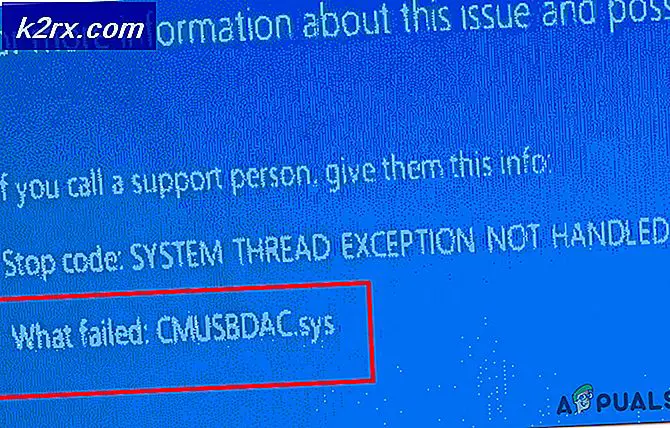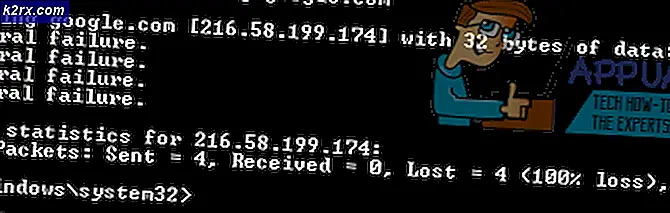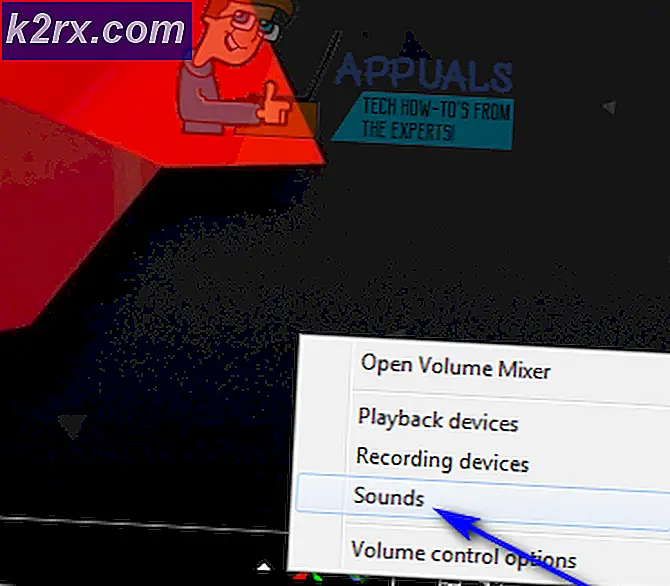Fix: WUDFHost.exe Høy CPU bruk
Noen ganger har enkelte Windows-brukere lagt merke til at WUDFHost.exe-prosessen bruker høye mengder ressurser, inkludert både RAM og CPU. RAM-bruken har blitt rapportert å gå så høyt som 1 GB mens CPU-bruken kunne treffe 30%. Problemet fortsetter selv etter omstart og ren oppstart av Windows.
For noen brukere var feilen knyttet til en Intel Wireless Gigabit 17265 Brukermodusdriver. Andre spores også problemet til NFC-maskinvaren og en feil med bærbare enheter som er koblet til systemet.
I denne artikkelen får vi vite WUDFHost.exe er og hvordan du kan løse ressursbruksproblemet. De foreslåtte løsningene inkluderer å fjerne Intel Wireless Gigabit 17265 Brukermodusdriver og oppdatere Intel Dock-administratoren, deaktivere NFC og deaktivere bærbare stasjoner fra Enhetsbehandling.
Hva er WUDFHost.exe?
WUDFHost er en prosess introdusert i Windows Vista gjennom til Windows 10 PC-er. Noen drivere (f.eks. USB-drivere) som kjører i brukermodus, bruker WUDFHost.exe. WUDFHost.exe står for Windows User Driver Framework Host, og det er hovedsakelig brukt til å gi større stabilitet og sikkerhet til MTP-enheter, bærbare enheter, sensorer, etc., takk kjernemodus drivere.
Å fikse WUDFHost.exe høye problemer
Følgende metoder involverer deaktivering av ulike enheter som er kjent for å forårsake dette problemet.
Metode 1: Deaktivering av Intel Wireless Gigabit 17265 Brukermodusdriver
- Trykk på Windows-tasten + R, skriv devmgmt. msc og klikk OK .
- Under nettverkskortene, finn Intel Wireless Gigabit 17265 Brukermodusdriver eller lignende brukermodusdriver, høyreklikk på den og velg Deaktiver enhet> Ja . På dette tidspunktet bør den sultne WUDFHost.exe-prosessen opphøre.
- Gå til denne nettsiden og last ned Intel® Wireless Dock Manager Software.
- Gå til nedlastingsmappen din og start Intel Dock Manager (det nåværende filnavnet er WiDock_2.2.0.14.exe). Følg instruksjonene for å installere Dock Manager.
- Start datamaskinen på nytt og WUDFHost.exe-woes bør være over.
Metode 2: Deaktiverer NFC
Hvis enheten din har NFC, bør du prøve å deaktivere den fra enhetsbehandleren.
PRO TIPS: Hvis problemet er med datamaskinen eller en bærbar PC / notatbok, bør du prøve å bruke Reimage Plus-programvaren som kan skanne arkiver og erstatte skadede og manglende filer. Dette fungerer i de fleste tilfeller der problemet er oppstått på grunn av systemkorrupsjon. Du kan laste ned Reimage Plus ved å klikke her- Trykk på Windows-tasten + R, skriv devmgmt. msc og klikk OK .
- Finn NFC, høyreklikk på den og velg Deaktiver enhet> Ja . På dette tidspunktet bør den sultne WUDFHost.exe-prosessen opphøre.
- Start datamaskinen på nytt og WUDFHost.exe-woes bør være over.
Alternativt på Windows 10 kan du:
- Trykk på Windows-tasten + I for å åpne Windows-innstillingene.
- Gå til Nettverk og Internett og velg Flymodus .
- Du finner en liste over alle kommunikasjonskortene på systemet, skift NFC fra listen over enheter.
Deaktivering av bærbare enheter
Denne prosessen er ganske lik de andre ovenfor. Denne feilen kan vedvare hvis det er en tilkoblet bærbar enhet. Du må finne den bærbare enheten som forårsaker problemet, og deretter deaktivere det fra Enhetsbehandling eller deaktivere Enhetsinstallasjonstjenesten .
- Legg merke til og observer spissen i ressursbruk når en enhet er tilkoblet.
- Trykk på Windows-tasten + R, skriv devmgmt. msc og klikk OK . Dette tar deg enhetsbehandling.
- Søk etter enheten du satt inn. Vanligvis er det under Bærbare enheter, høyreklikk på den og velg Deaktiver . Enheten vil fortsette å fungere normalt, selv etter dette.
Alternativt kan du deaktivere Device Install Service ved å følge disse trinnene. Nye enheter kan ikke installere automatisk når du deaktiverer dette.
- Trykk på Windows + R, skriv tjenester. msc og trykk på OK . Dette åpner tjenestekonsollen.
- Bla gjennom listen og søk etter Enhetsinstallasjonstjeneste, og dobbeltklikk på den og endre oppstartstypen til Deaktivert . Du bør også klikke Stopp for å stoppe prosessen fra å kjøre.
- Klikk på OK og sjekk om problemet opphører.
PRO TIPS: Hvis problemet er med datamaskinen eller en bærbar PC / notatbok, bør du prøve å bruke Reimage Plus-programvaren som kan skanne arkiver og erstatte skadede og manglende filer. Dette fungerer i de fleste tilfeller der problemet er oppstått på grunn av systemkorrupsjon. Du kan laste ned Reimage Plus ved å klikke her